Questa è una traduzione automatica. Per la versione originale, cliccare qui.
|
In questo articolo imparerai come creare un account AnyDesk per uso personale o aziendale. Esistono due modi per creare un account AnyDesk: nel client AnyDesk sul tuo dispositivo o in my.anydesk II. |
Crea un account tramite Cliente |
|
|
Se fai parte di un'organizzazione, dovresti creare un account Single Sign-On (SSO) utilizzando l'ID della tua organizzazione.
Se sei il proprietario di un'organizzazione e hai bisogno di creare diversi account per la tua organizzazione, consulta Fornitori di utenti .
Se sei il proprietario di un team, puoi invitare utenti nel tuo team .
Crea un account tramite il client AnyDesk
Una volta creato un account, puoi utilizzare le tue credenziali di accesso per accedere a my.anydesk.com e sincronizza i dettagli dell'account con il tuo cliente.
Per creare un account nel client AnyDesk:
- Apri il client AnyDesk sul tuo dispositivo e nell'angolo in alto a destra, quindi fai clic su .
- Nel menu aperto, fornisci le seguenti informazioni:
- Scopo previsto - seleziona per quale scopo desideri utilizzare AnyDesk.
- Nome - digita il tuo nome.
- Cognome - digita il tuo cognome.
- Indirizzo e-mail - digita la tua e-mail.
- Password - trova una password univoca per il tuo account.
❗ Una password deve contenere almeno una lettera maiuscola, una minuscola, un carattere numerico e deve essere a di almeno 8 caratteri. Non può superare i 64 caratteri. Sono consentiti caratteri speciali.
- Ripeti password - digita nuovamente la password.
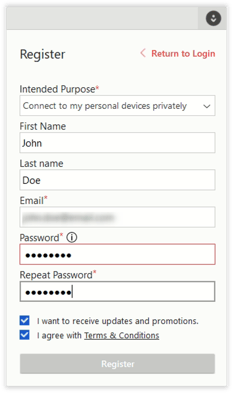
- 3. Selezionare la casella di controllo
- e fare clic su
- .
Dopo la registrazione, viene inviata un'e-mail di conferma all'indirizzo e-mail che hai fornito.
Crea un account tramite my.anydesk II
Dopo aver creato un account, puoi utilizzare le tue credenziali di accesso per accedere a un client AnyDesk e sincronizzare i dettagli dell'account.
Per creare un account in my.anydesk II :
- Vai a my.anydesk II e fai clic su Registrati .
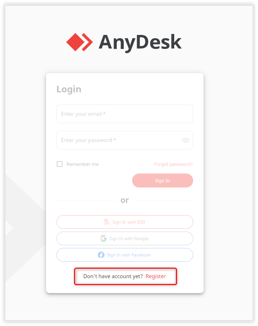
- Nella pagina Registrati , fornisci le seguenti informazioni:
- Scopo previsto - seleziona per quale scopo desideri utilizzare AnyDesk.
- Nome - digita il tuo nome.
- Cognome - digita il tuo cognome.
- Indirizzo e-mail - digita la tua e-mail.
- Password - trova una password univoca per il tuo account.
- Ripeti password - digita nuovamente la password.
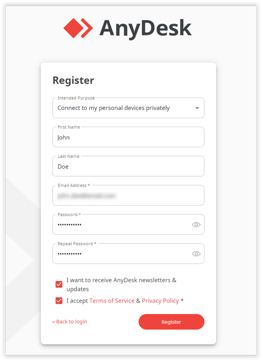
- Selezionare la casella di controllo Accetto i Termini di servizio e l'informativa sulla privacy e fare clic su Registrati .
Dopo la registrazione, viene inviata un'e-mail di conferma all'indirizzo e-mail che hai fornito.
Crea un account con SSO
Se fai parte di un'organizzazione, devi creare un account utilizzando l'ID della tua organizzazione in modo che tu e i tuoi colleghi siate nella stessa organizzazione e condividiate la stessa Licenza AnyDesk.
Una volta che il proprietario della tua organizzazione ti ha aggiunto all'elenco delle organizzazioni, riceverai un'e-mail con l'ID dell'organizzazione: ti servirà per accedere ad AnyDesk.
Per creare un account con SSO:
- Nel client AnyDesk o my.anydesk II , fare clic su Accedi con SSO .
- Nella finestra pop-up, digita l'ID organizzazione che hai ricevuto dal proprietario dell'organizzazione e fai clic su Continua o Avanti .
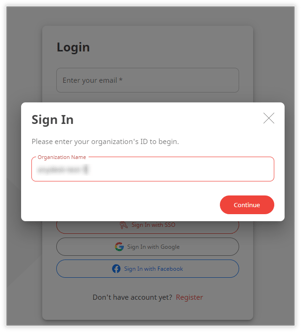
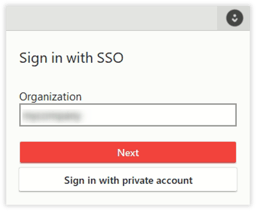
- Nella pagina aperta, fornisci le seguenti informazioni:
- Nome - digita il tuo nome.
- Cognome - digita il tuo cognome.
- Email - digita il tuo indirizzo email.
- Password - trova una password univoca per il tuo account.
- Ripeti password - digita nuovamente la password.
- Fare clic su Registrati .
Successivamente, riceverai un'email con il link di verifica all'indirizzo email che hai fornito. Solo dopo aver verificato il tuo indirizzo email puoi accedere al tuo account AnyDesk con l'ID della tua organizzazione.
